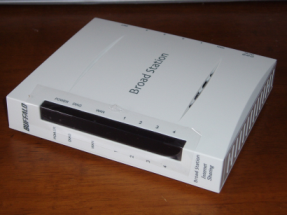パソコンのパーツには、ケース内に収まっている内蔵型のパーツと、USB などでケースの外から取り付ける外付けパーツがあります。
外付けパーツは内蔵パーツに比べて、その筐体の分だけ価格も高くなっています。
外付けパーツには、ハードディスクや光学ドライブの他、フロッピーディスクドライブ、MO ドライブ、カードリーダーなどが挙げられます。
外付けと内蔵のメリットデメリットは次のような点が挙げられます。
-
内蔵のメリット
-
余計なスペースを取らない。
-
内蔵のデメリット
-
拡張するためのベイやスロットに空きが必要。
-
外付けのメリット
-
持ち運びができる。PC本体に拡張スペースが不要。
-
外付けデメリット
-
電源やドライバが必要な場合がある。余計なスペースを取る。本体にUSB やIEEE 1394などのインターフェースが必要。

|
マルチカードリーダー
|
ルータは、ネットワークドメインを分割するための機器です。
WAN 側とLAN 側にネットワークカードを持ち、ルーティングを行います。
最近のルータには多くの機能が搭載されていて、価格も手頃なものが多くあります。
ルータが持っている主な機能には、次のようなものがあります。
- NAT(Network Address Translation)機能
- ルーティング機能
- DHCP サーバ機能
- フィルタリング機能
- ログ取得機能
- ハブ機能
-
・ NAT(Network Address Translation)機能
-
家庭でルータを使用せずにインターネットに接続すると、パソコンにはグローバルIP アドレスが付与されている他、家庭内の複数のパソコンから同時にインターネットに接続する事はできません。
こうした問題を解決するために、ルータを用います。
ルータにグローバルIP アドレスを付与し、ルータに接続されるパソコンにプライベートIP を付与する事で、ルータに接続されているパソコンは同時にインターネットに接続する事ができます。
この動作は、ルータのNAT と呼ばれる機能(あるいはNAPT:Network Address Port Translation 機能、IP マスカレード)によって実現されます。
WAN 側からはLAN 側のコンピュータが見えないようになるため、セキュリティを向上させる事ができます。
-
・ ルーティング機能
-
ルータの最も重要な機能は、パケットの流れを制御するルーティング機能です。
ルータはルーティングテーブル(経路表)を保持していて、パケットを見て適切な経路制御を行います。
-
・ DHCP サーバ機能
-
ルータがDHCP サーバとなり、ルータに接続されたコンピュータにIP アドレスを自動で割り振る機能があります。
-
・ フィルタリング機能
-
ルータが特定のパケットをフィルタリングする機能です。
フィルタリングは、IP アドレスやポート、MAC アドレスで行うなど様々です。
この機能により、ルータをファイアウォールにする事ができます。
-
・ ログ取得機能
-
ルータには、パケットのログを取得する機能があります。
どのようなパケットを取得するかは、設置によって異なります。
-
・ ハブ機能
-
ルータはLAN 側に複数のポートを持っています。
このポートにさらにハブを接続する(段制限はあります)事で、同時接続台数を増やす事もできます。
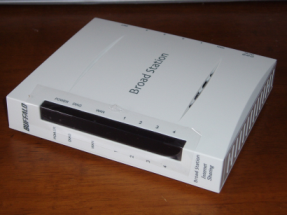
|
ルータ
BUFFALO(BBR-4MG)
|
ルータは必要か不要か?と言った事を聞くことがありますが、必ずしも必要という訳ではありません。
但し、ルータを利用する事によって、家族が複数のパソコンで同時にインターネットを利用できたり、セキュリティを向上させたりする事ができます。
セキュリティソフトのファイアウォールやOS のパーソナルファイアウォールがあるからセキュリティは大丈夫、という事はあり得ません。
セキュリティ面から見れば、ルータは導入した方が良い事は間違いありませんが、ルータを導入したからと言って100%安心という事もありません。
100%安心なセキュリティはあり得ませんが、できる限りの策を講じるのが良い事は確かです。
最近のルータは機能が豊富で、価格も安価(¥3500〜)です。
設定するための親切なソフトが付いてくるものもあります。
ぜひ、ルータを購入してみてはいかがでしょうか。
ハブは、複数のケーブルを接続するための機器です。
例えば、4人で同時にゲームをしたい場合にはコントローラーを4つ接続するためにマルチタップが必要になります。
同じように、パソコンでもケーブルをたくさん接続したい場合には、ハブを使用します。
ハブにはUSB ケーブルを接続するUSB ハブ、LAN ケーブルを接続するリピータハブやスイッチングハブなどがあります。
ハブにさらにハブを接続して使用することができますが、各ハブには段数制限があり、規定を超えると動作しなくなるので注意が必要です。
ファイルや画像等を印刷するためにはプリンタが必要であり、画像等をパソコンへデータとして取り込むにはスキャナが必要になります。
データを印刷物に変換するのがプリンタ、印刷物をデータに変換するのがスキャナというように逆の働きをします。
プリンタとスキャナが一体化したものもあり(複合機)、簡易コピー機能が付いている商品も売られています。
プリンタは、その原理からいくつかの種類に分類されます。
家庭ではインクジェットプリンタ、オフィスではレーザープリンタが普及していると思われます。
- インクジェットプリンタ
- レーザープリンタ
- 熱転写プリンタ
- ドットプリンタ
-
・ インクジェットプリンタ
-
インクジェットプリンタは、使用していてインクが切れたら交換しなくてはなりません。
比較的新しいプリンタは、カラーインクが1色毎に管理されていますが、旧式のプリンタはカラーインクが一体化しているものがあります。
そのため、青だけがインク切れになったとしても、カラーインクを丸ごと交換しなくてはならないという事でしたが、新しいプリンタは別々に管理されているので1色の交換で済みます。
また、印字ヘッドのノズルが目詰まりする事があるので、クリーニングが必要になる事があります。
-
・ レーザープリンタ
-
レーザープリンタは、モノクロとカラーがありますが、カラーレーザープリンタは非常に高価です。
また、その原理からインクジェットプリンタよりも本体が大きく、重量もあります。
インクジェットプリンタほどインクを交換したりする事はありませんが、長い間使用しているとトナーとドラムを交換する必要があります。
印刷スピードはインクジェットよりも速いですが、ウォームアップの時間が長い事もあります。
インクジェットプリンタとレーザープリンタ
| - |
インクジェットプリンタ |
レーザープリンタ |
| 大きさ |
小さい |
大きい |
| 重量 |
軽い |
重い |
| 本体価格 |
安価 |
高価 |
| 消耗品 |
インク |
トナー、ドラム |
| 消耗品の価格 |
安価 |
高価 |
| 消耗品の交換頻度 |
高い |
低い |
| 消費電力 |
小さい |
大きい |
| 印刷スピード |
遅い |
速い |
プリンタを使用する際には、ドライバ(プリンタをコントロールするためのソフトウェア)が必要になります。
プリンタを購入した際に、Windows 用やMac 用のドライバがCD-ROM 等で付属しています。
プリンタのメーカーHP では、最新版のドライバがダウンロードできるようになっているので、自分の機種に合わせてダウンロードしてインストール事もできます。
一方、Linux 用のドライバはプリンタに付属してくる事はまずありません。
メーカーHP でLinux 用のドライバが提供されている場合であっても、ディストリビューションによっては動作しない事もあり、Windows ほど保証がされていません。